3DCGのアニメーションの作成(7)
タイトルや字幕(テキスト)をつける
アニメーションにタイトルを付けてみます。以下の手順で作業を進めましょう。
0.アニメーションを作る
1.ペイントを起動し、タイトルとなる文字列を作成し、bmpファイルで保存します。
2.AVIMaker を起動し、作成したタイトルとアニメーションを読み込みます。
3.AVIMaker 上でタイトルを適当な枚数をコピー&貼り付けしタイトルが読める
だけの時間をとります。
4.ファイル名をつけて保存します。
まず、タイトルを作ってみましょう。
ペイントを起動して、タイトルを入力します。
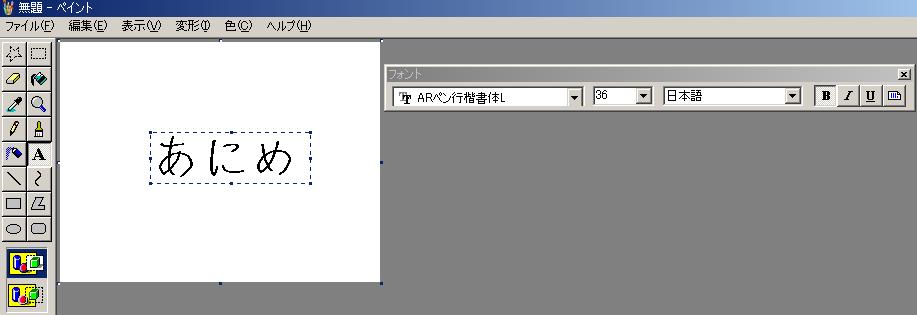
ここで字の色、背景の色を選びます。好きな色が選べますが、読み易い組み合わせ
を選びましょう。
昔の映画等で見られる白黒タイトルは、まず、黒い字で書き、ペイントでメニューの変形
→色の反転を選んで、キャンバスを黒とし、黒地の上に白い字とします。

さて、タイトルが完成したら、bmpファイルで保存します。
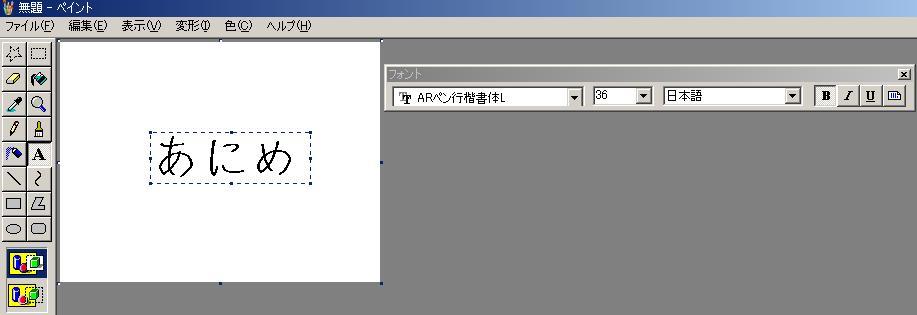
次に、AVIMaker を起動し、タイトルをつけたいアニメーションをまず読み込みます。
さらにさきほど保存したタイトルのファイルをアニメーションの前に読み込みます。
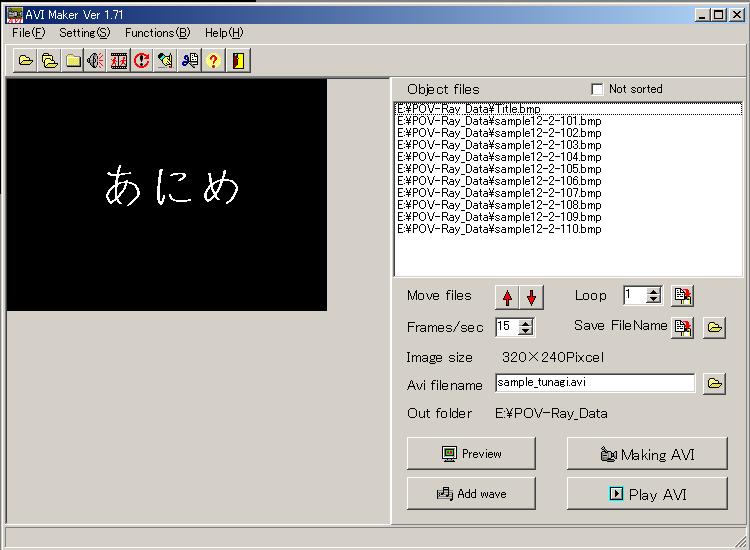
MakingAVI ボタンを押して完成です。
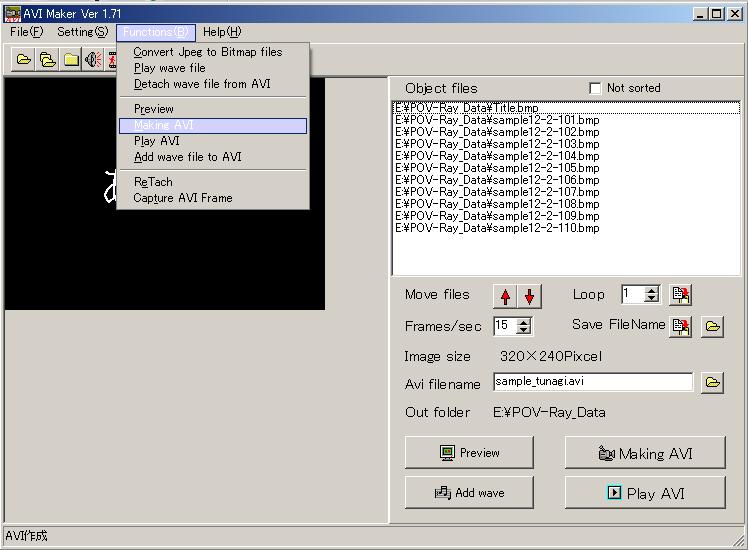
うまくタイトルが付きましたか?メニューのファイル→プレビューで確認しましょう。
タイトルや、字幕のついたアニメーションを作成せよ。
完成したシーンファイルとムービーファイルを指定の場所へ転送せよ。
作品01(aviファイル)
作品02(aviファイル)
作品03(aviファイル)
作品04(aviファイル)
Last Update 2019.11.26
